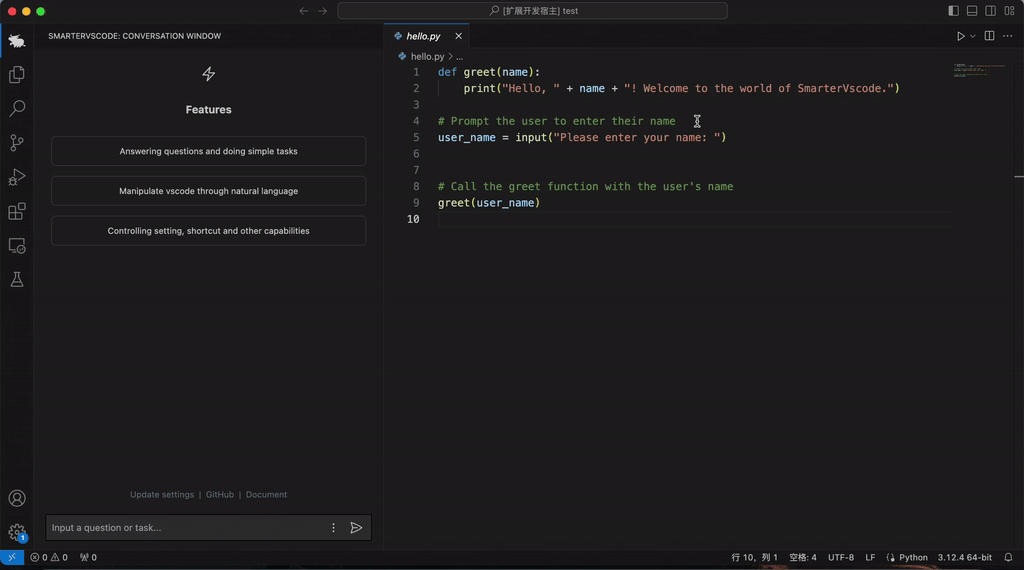1.插件集
1.1 vue
【vetur】 vue语法高亮
【vueHelper】vue2代码段
1.2 react
【react playground】react运行环境
【react standard style code snippets】react standard风格代码块
1.3 HTML
【auto close tag】 自动闭合HTML标签
【auto rename tag】 修改HTML标签时自动修改匹配标签
【htmltagwrap】包裹HTML
【HTML css suppot】css提示,支持vue的css提示
1.4 CSS
【beautify css/sass/scss/less】 css/sass/scss/less格式化
【color highlight】颜色值在代码中高亮显示
【less intellisense】less变量与混合提示
【postCss sorting】css排序
【sass】sass插件
【language-stylus】stylus语法高亮和提示
1.5 js
【json tools】格式化和压缩json
【JavaScript(ES6) code snippets 】ES6 语法智能提示
1.6 ts
【TSLint】typescript语法检查
【Typescript import】ts自动import
1.7 注释
【better comments】编写更加人性化的注释
【document this】注释文档生成
1.8 语法检查
【eslint】 eslint插件高亮提示
【stylelint】css/sass/less代码风格
1.9 VS code编译器设置
【VS code icon】 文件图片标识
【vscode-random】随机字符串生成器
【styled-components】VS coed-component高亮支持
【VS coed-styled-jsx】styled-jsx高亮支持
1.10 git
【git blame】在状态栏显示当前行的git信息
【git history】查看git log
【gitLens】显示文件最近的commit和作者,显示当前行commit信息
【gitignore】.gitignore文件语法
1.11 jQuery
【jQuery Code Snippets】jQuery代码智能提示
1.12 其他
【bookmarks】添加行书签
【code spell checker】单词拼写检查
【file peek】根据路径字符串,快速定位到文件
【font-awesome codes for html】fontawesome提示代码段
【guides】高亮缩进基准线
【path autocomplete】完整路径提示
【project manager】切换项目
【REST client】发送REST风格的HTTP请求
【sort lines】 排序选中行string manipulation
【test spec generator】测试用例生成
【version lens】package.json文件显示模块当前版本和最新版本
【view node package】快速打开选中模块主页和代码仓库
【filesize】状态栏显示当前文件大小
【markdownlint】markdown格式提示
【npm intellisense】导入模块提示已安装模块名称npm
2. 快捷键
2.1 编辑器与窗口管理
打开一个新窗口: Ctrl+Shift+N
关闭窗口: Ctrl+Shift+W
同时打开多个编辑器(查看多个文件)
新建文件 Ctrl+N
文件之间切换 Ctrl+Tab
切出一个新的编辑器(最多 3 个) Ctrl+\,也可以按住 Ctrl 鼠标点击 Explorer 里的文件名
左中右 3 个编辑器的快捷键 Ctrl+1 Ctrl+2 Ctrl+3
3 个编辑器之间循环切换 Ctrl+
编辑器换位置, Ctrl+k然后按 Left或 Right
2.2 查找替换
查找 Ctrl+F
查找替换 Ctrl+H
整个文件夹中查找 Ctrl+Shift+F
2.3 重构代码
找到所有的引用: Shift+F12
同时修改本文件中所有匹配的: Ctrl+F12
重命名:比如要修改一个方法名,可以选中后按 F2,输入新名字,回车,则所有该方法的引用也都同步更新了
跳转到下一个 Error 或 Warning:当有多个错误时可以按 F8 逐个跳转
查看 diff: 在 explorer 里选择文件右键 Set file tocompare,然后需要对比的文件上右键选择 Compare with file_name_you_chose
参考文章(侵删)